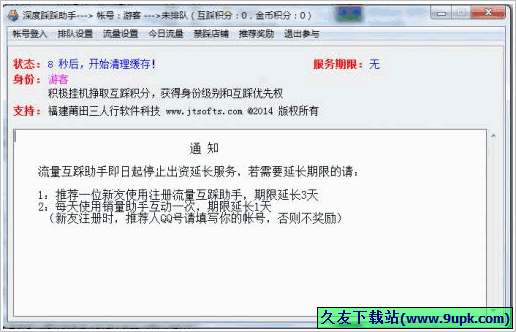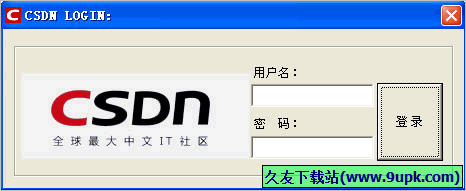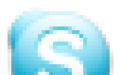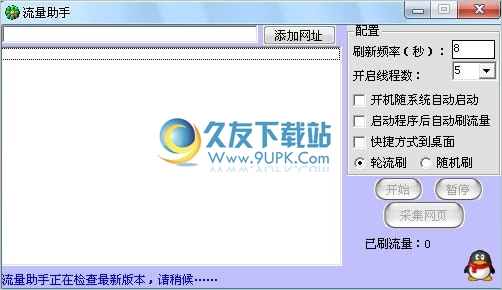甲壳虫:自动检测最新版本谷歌chrome浏览器并下载更新为绿色便携版本的小工具。Google Chrome 原版自动更新依赖于 google update,强制更新无法选择,若是用一般的便携版就不能自动更新,每次出新版都要手动下载、安装,很麻烦。但是用 MyChrome 这个引导器,即使是便携版也可设置为自动更新,而且可以选择分支,目前支持 Satble、Beta、Dev、Canary、Chromium 等分支的自动更新。当然也可以选择不更新,不像原版那样强制更新。
更新日志:
甲壳虫(MyChrome)v3.6正式版
1. 解决近期Canary无法更新问题。
2. 代{过}{滤}理设为“跟随系统”时支持pac。
3. 增加老板键功能:默认Alt+z或鼠标右键双击隐藏浏览器并静音(需Win Vista+)。
甲壳虫(MyChrome) v3.5.1 正式版
修正简体中文情况下从离线安装包提取浏览器选项无效的问题。
甲壳虫(MyChrome)v3.4正式版
1. 修正 Chromium 在 Win 10 中锁定任务栏后出现双图标的问题。
2. 代{过}{滤}理设置增加“直接连接”、“跟随系统”选项。
3. 优化 IP 验证的速度。
主要功能:
自定义Google Chrome 浏览器程序文件、数据文件夹、缓存文件夹的位置。
用来制作Google Chrome 浏览器便携版,可在U盘运行。启动浏览器后立即退出,不占用系统资源。
便携版浏览器可设为默认浏览器、可自动更新。
支持 Stable / Beta / Dev / Canary / Chromium 并可自动更新,可设置代理服务器,支持多线程下载。

如何用 MyChrome 制作谷歌浏览器便携版?
(1)新建一个文件夹(下面以在 D:\Program files\ 中新建 Google Chrome 文件夹为例),将下载的 MyChrome 压缩包解压到 Google Chrome 文件夹中,双击运行 MyChrome.exe(第一次运行时会显示 MyChrome 设置窗口,以后双击“MyChrome设置.vbs”文件也可调出设置窗口);
(2)在“常规“选项卡获取 chrome 浏览器中选“通过更新程序下载”。如果你的系统中装有 Google Chrome 原版,也可选”从系统中提取“。
(3)按”确定“,等下载、提取 Chrome 程序文件结束后,便携版即制作完成。以后双击 MyChrome.exe 即启动 Chrome 便携版。

这样制作的便携版程序文件在 Google Chrome\Chrome 文件夹中,你的扩展、书签等数据文件都在 Google Chrome\User Data 中。将 Google Chrome 文件夹复制到任意位置或U盘均可运行,重装系统后不必重新配置。

![甲壳虫[MyChrome绿化引导器] v3.7.2 绿色最新版](http://pic.9upk.com/soft/UploadPic/2015-10/2015102114323775806.gif)

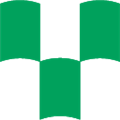

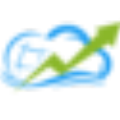













![Browser Password Decryptor 6.5免安装版[浏览器密码查看软件]](http://pic.9upk.com/soft/UploadPic/2014-9/20149251642424794.gif)